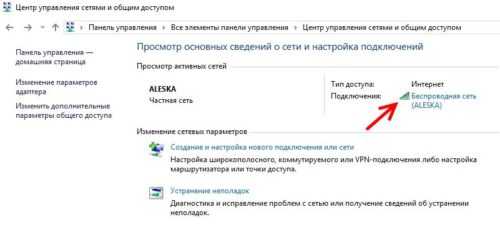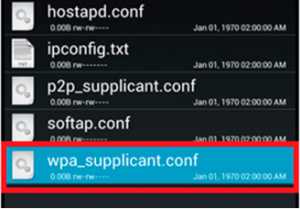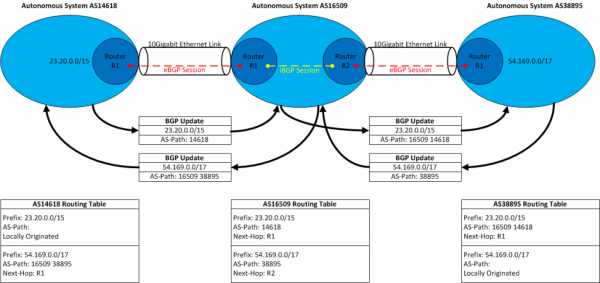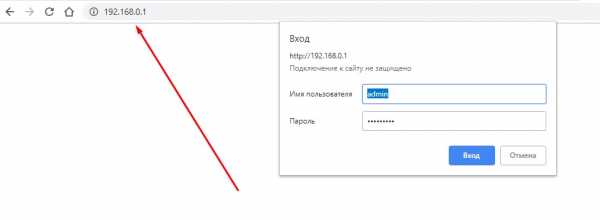Мы принимаем к оплате:
«Подарочный сертификат» от нашего Учебного Центра – это лучший подарок для тех, кто Вам дорог! Оплате обучение и подарите Вашим родным и близким обучение по любому из курсов!!!
«Сертификат на повторное обучение» дает возможность повторно пройти обучение в нашем Учебном Центре со скидкой 1000 рублей!
А также:
Виртуал роутер плюс как установить
Инструкция по настройке Virtual Router Plus. Создаем Wi-Fi HotSpot на ноутбуке
Недавно, мы опубликовали подробную инструкцию по настройке виртуальной точки доступа на компьютере, с помощью программы Switch Virtual Router. В этой статье, мы рассмотрим процесс настройки уже другой программы – Virtual Router Plus. Это еще одна очень популярная, бесплатная программа, с помощью которой можно настроить раздачу интернета по Wi-Fi с ноутбука, или с персонального компьютера (если на нем есть беспроводной модуль).
По сути, эти две программы практически одинаковые, и инструкции по настройке очень похожие. Но, если вы скачали Virtual Router Plus и хотите настроить Хот-спот именно с помощью этой программы, тогда вам будет намного проще сделать это по инструкции, написанной специально для программы Virtual Router Plus.
Что делает эта программа, и для чего она нужна, я думаю вы знаете. Если нет, то посмотрите статью по ссылке выше, там я подробнее рассказывал о самой возможности настройки виртуальной Wi-Fi точки доступа в Windows.
Настройка Virtual Router Plus
Как обычно, сначала нам нужно скачать программу. Можете скачать с нашего сайта. Устанавливать ее не нужно. Достаточно распаковать скачанный архив в папку.
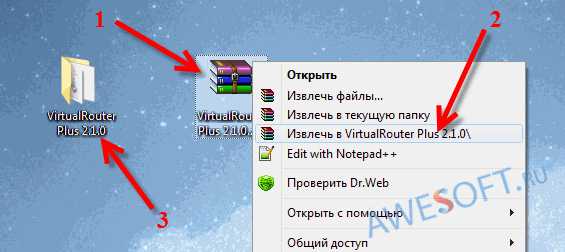 Зайдите в папку с программой и запустите файл VirtualRouterPlus.exe.
Зайдите в папку с программой и запустите файл VirtualRouterPlus.exe.
Откроется окно программы, можете его пока оставить. Сначала, нам нужно разрешить общий доступ к интернету.
Нажмите правой кнопкой мыши на значок подключения, на панели уведомлений (не важно, какой значок у вас на вид). Выберите Центр управления сетями и общим доступом.В новом окне выберите Изменение параметров адаптера.
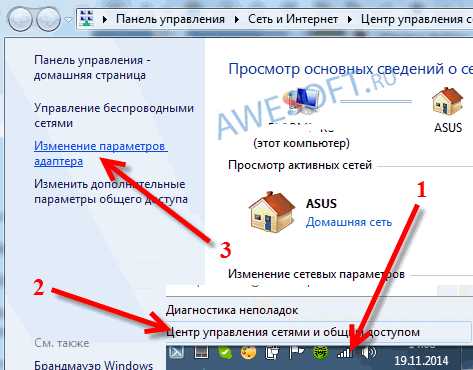 Дальше, нажмите правой кнопкой на то подключение, с помощью которого вы подключены к интернету, и выберите Свойства. Если у вас подключение по сетевому кабелю, то это подключение «Подключение по локальной сети».
Дальше, нажмите правой кнопкой на то подключение, с помощью которого вы подключены к интернету, и выберите Свойства. Если у вас подключение по сетевому кабелю, то это подключение «Подключение по локальной сети».
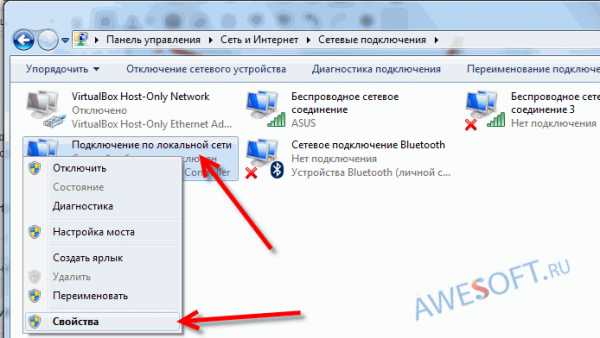 Перейдите на вкладку Доступ, установите галочку возле «Разрешить другим пользователям сети…», и в списке выберите подключение Беспроводное сетевое соединение 3
. У вас в конце может быть другая цифра.
Перейдите на вкладку Доступ, установите галочку возле «Разрешить другим пользователям сети…», и в списке выберите подключение Беспроводное сетевое соединение 3
. У вас в конце может быть другая цифра.
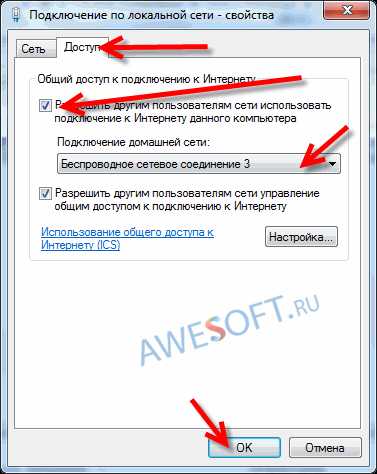
- В поле Network Name (SSID) укажите имя Wi-Fi сети, которую будет раздавать ваш ноутбук.
- В поле Password указываем пароль. Укажите минимум 8 символов. Английскими буквами. Можно цифры.
- Напротив пункта Share Connection выберите в списке соединение, с помощью которого ваш компьютер подключен к интернету (к которому мы открывали общий доступ).
- Нажимаем на кнопку Start Virtual Router Plus.
Если, после запуска точки доступа, у вас появилась ошибка, то смотрите статью дальше. В конце статьи я расскажу как решить одну популярную ошибку.
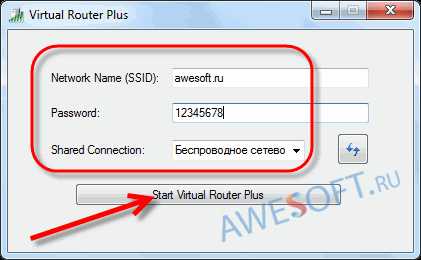 Если все хорошо, то окно программы свернется в трей, и вы увидите сообщение, что точка доступа запущена. А иконка станет зеленой.
Если все хорошо, то окно программы свернется в трей, и вы увидите сообщение, что точка доступа запущена. А иконка станет зеленой.
Что бы остановить раздачу интернета, просто нажмите на кнопку Stop Virtual Router Plus.
Вот и все настройки. Дальше, берем наш телефон, планшет, телевизор, или другой компьютер, и подключаем к Wi-Fi сети, которую мы только что запустили.
Возможные проблемы при настройке программы Virtual Router Plus
Если подключение есть, но интернет не работает.Очень популярная проблема при настройке виртуального Wi-Fi. И совсем не важно, через какую программу вы все настраиваете.
Скорее всего, во всем виновен антивирус, или фаервол. Что бы проверить это, нужно полностью остановить работу антивируса, фаервола. В настройках практически каждой антивирусной программы, есть такая возможность. Как правило, достаточно вызвать меню нажатием правой кнопкой мыши на иконку антивируса, и выбрать нужный пункт.
Если, после отключения антивируса интернет заработает, тогда нужно просто добавить ваше подключение в исключения антивируса, и он не будет его блокировать (смотрите настройки именно встроенного брандмауэра). Удалять антивирус не нужно. Более того, мы настоятельно советуем установить один из бесплатных антивирусов, или приобрести лицензию на платный.
Так же, не лишним будет проверить настройки общего доступа, об этом я писал в начале статьи.
Ошибка «Virtual Router Plus could not be started. Supported hardware may not have been found»Если, в момент запуска точки доступа, появилась ошибка «Virtual Router Plus could not be started. Supported hardware may not have been found» (очень популярная ошибка в программе Virtual Router Plus), тогда нужно проверить, работает ли у вас вообще Wi-Fi на ноутбуке, включен ли он, и все ли в порядке с драйверами.
Посмотрите, включен ли Wi-Fi, и работает ли он. У вас должен быть установлен драйвер на Wi-Fi. Если нет, то установите его. Так же, нужно попробовать обновить драйвер на Wi-Fi. Просто скачайте с официального сайта для вашей модели ноутбука (или внешнего приемника) и установите.
Зайдите в диспетчер устройств, и посмотрите, включен ли адаптер «Microsoft Virtual WiFi Miniport Adapter».
Свои вопросы, или дополнения к статье, вы можете оставить в комментариях.
Virtual Router Plus Download (2020 последняя версия) для Windows 10, 8, 7
Virtual Router Plus может использовать подключение к Интернету и передавать его по беспроводной сети с мобильным устройством, на котором включен Wi-Fi. По сути, ваш виртуальный маршрутизатор становится точкой доступа для этих устройств . WPA2 также используется для защиты соединения.Если вы когда-нибудь хотели сделать маршрутизатор Wi-Fi из своего персонального компьютера, тогда вам понадобится Virtual Router Plus . Вы можете создать домашнюю сеть, в которой ваши мобильные устройства с возможностью подключения к Wi-Fi могут быть подключены к ней.Этими устройствами могут быть беспроводные принтеры, нетбуки, ноутбуки, планшеты или смартфоны.
Вот основные особенности программы:
- Немного весит
- Не нужно ничего устанавливать
- Установка Windows 8
Приложение Router можно запустить, просто щелкнув по нему. При настройке сети вам нужно будет выбрать для нее имя и пароль. Как только вы это сделаете, просто щелкните левой кнопкой мыши по слову «Запустить Virtual Router Plus.«Это должно создать точку доступа Wi-Fi.
Virtual RouterPlus - это приложение с открытым исходным кодом. Его можно запустить на компьютерах с Windows Server 2012, Windows Server 2008 R2, Windows 8 или Windows 7.
Если на вашем маршрутизаторе не включен Wi-Fi, вам следует рассмотреть возможность использования приложения. Это особенно верно, если на вашем маршрутизаторе используется Windows 8. Поскольку установка не требуется, активировать и использовать это приложение довольно легко и просто. Когда дело доходит до его стабильности, может возникнуть небольшая проблема, но это все.
.Virtual Router Plus Windows Wifi Hotspot скачать
Полное имя
Телефонный номер
Должность
Промышленность
Компания
Размер компании Размер компании: 1 - 2526 - 99100 - 499500 - 9991,000 - 4,9995,000 - 9,99910,000 - 19,99920,000 или более
Получайте уведомления об обновлениях для этого проекта.Получите информационный бюллетень SourceForge. Получайте информационные бюллетени и уведомления с новостями сайта, специальными предложениями и эксклюзивными скидками на ИТ-продукты и услуги.
Да, также присылайте мне специальные предложения о продуктах и услугах, касающихся:
Программное обеспечение для бизнеса Программное обеспечение с открытым исходным кодом Информационные технологии Программирование Оборудование
Вы можете связаться со мной через:
Электронная почта (обязательно) Телефон смс Я согласен получать эти сообщения от SourceForge.сеть. Я понимаю, что могу отозвать свое согласие в любое время. Пожалуйста, обратитесь к нашим Условиям использования и Политике конфиденциальности или свяжитесь с нами для получения более подробной информации. Я согласен получать эти сообщения от SourceForge.net указанными выше способами. Я понимаю, что могу отозвать свое согласие в любое время. Пожалуйста, обратитесь к нашим Условиям использования и Политике конфиденциальности или свяжитесь с нами для получения более подробной информации.Для этой формы требуется JavaScript.
ПодписывайсяКажется, у вас отключен CSS.Пожалуйста, не заполняйте это поле.
Кажется, у вас отключен CSS. Пожалуйста, не заполняйте это поле.
.Загрузить Virtual Router Plus 2.6.0
Используйте свой компьютер как способ подключения других устройств с поддержкой Wi-Fi к Интернету с помощью этого простого в использовании приложения
Настроить одноранговую беспроводную сеть в Windows 8 больше невозможно, и для превращения вашего компьютера в точку доступа Wi-Fi требуется специальное приложение стороннего производителя. Таким инструментом является Virtual Router Plus , предназначенный для того, чтобы помочь вам поделиться своим подключением к Интернету с любыми устройствами с поддержкой Wi-Fi, такими как смартфон или планшет.
Подходит для любого уровня опыта
Virtual Router Plus пригодится всем, кому необходимо использовать проводное подключение к Интернету через Wi-Fi. Поскольку у него всего несколько вариантов конфигурации, это приложение подходит для любого типа пользователей, будь то новичок или более опытный.
Быстрый и простой процесс настройки
Главный интерфейс предлагает вам настроить соединение, указав имя сети, пароль, который клиенты должны вводить для доступа к новой беспроводной сети (длина которой должна быть не менее 8 символов), а также выбрать соединение, которым вы хотите поделиться.
Кроме этого, просто нажмите кнопку «Пуск», и сеть Wi-Fi будет готова к использованию без каких-либо дополнительных требований к настройке. По завершении этого простого процесса настройки отображается сообщение с уведомлением, и приложение запускается без вывода сообщений на панели задач.
Обеспечение сохранности передачи данных
Любое устройство с поддержкой Wi-Fi обнаруживает вновь созданную сеть, позволяя вам перемещаться по Интернету, используя ноутбук или компьютер в качестве точки доступа.
Приложение использует протокол WPA2 для шифрования соединений, чтобы гарантировать безопасность передачи данных и предотвратить кражу информации.
Заключение
В целом, Virtual Router Plus разработан с учетом простоты использования и позволяет мгновенно настроить новую точку доступа. Он предоставляет вам простой способ превратить компьютер или ноутбук в маршрутизатор Wi-Fi и получить доступ в Интернет на других устройствах Wi-Fi без особых проблем.
Подано под номером
Точка доступа Wi-Fi Подключение к Wi-Fi Создать точку доступа Точка доступа Wi-Fi Беспроводная сеть Wi-Fi
.Virtual Router Plus для Windows 7 - превратите свой компьютер в точку доступа Wi-Fi
Любое устройство с поддержкой Wi-Fi обнаруживает вновь созданную сеть
Virtual Router Plus - это удобное и надежное приложение, предназначенное для предоставления общего доступа к Интернет-соединению с устройством Wi-Fi.Настроить одноранговую беспроводную сеть в Windows 8 больше невозможно, а для превращения вашего компьютера в точку доступа Wi-Fi требуется специальное приложение стороннего производителя.
Virtual Router Plus 2.6.0 полная информация
Virtual Router Plus - Награды за скачивание Windows 7
Виртуальный маршрутизатор Плюс 2.6.0 полное описание
Virtual Router Plus - это удобное и надежное приложение, предназначенное для того, чтобы вы могли совместно использовать подключение к Интернету с устройством Wi-Fi. Настроить одноранговую беспроводную сеть в Windows 8 больше невозможно, а для превращения вашего компьютера в точку доступа Wi-Fi требуется специальное приложение стороннего производителя. Любое устройство с поддержкой Wi-Fi обнаруживает вновь созданную сеть, позволяя вам перемещаться по Интернету, используя ноутбук или компьютер в качестве точки доступа.Virtual Wifi Hotspot - это бесплатный маршрутизатор на основе программного обеспечения с открытым исходным кодом для компьютеров под управлением Windows 7, Windows 8, Windows Server 2008 R2 и Windows Server 2012. Используя виртуальную точку доступа Wi-Fi, пользователи могут использовать любое подключение к Интернету (Wi-Fi, LAN, кабельный модем). , Коммутируемое соединение, сотовая связь и т. Д.) С любым устройством Wi-Fi (ноутбуком, смартфоном, iPod Touch, iPhone, телефоном Android, Zune, нетбуком, беспроводным принтером и т. Д.). Эти устройства подключаются к виртуальной точке доступа Wi-Fi, как и любой другой доступ. точка, и соединение полностью защищено с помощью WPA2 (наиболее безопасное беспроводное шифрование.)
Virtual Router Plus 2.6.0 скачать tags
Примечания к выпуску Virtual Router Plus 2.6.0 для Windows 7
Новый выпускработает в Windows 8 и Windows 2012
Решена проблема «Виртуальный роутер не запускается»
Установка не требуется
Не запускайте фоновую службу, чтобы все было под вашим контролем
[История выпусков Virtual Router Plus]
Добавить в закладки Virtual Router Plus
Virtual Router Plus для Windows 7 - Информация об авторских правах
Все обзоры Virtual Router Plus, представленные оценки и письменные комментарии становятся исключительной собственностью Windows 7, загруженной .Вы признаете, что вы, а не windows7download, несете ответственность за содержание вашей заявки. Однако windows7download оставляет за собой право удалить или отказать в публикации любых материалов по любой причине. Windows 7 Загрузить периодически обновляет информацию о ценах и программном обеспечении полной версии Virtual Router Plus от издателя, но некоторая информация может быть устаревшей. Вам следует подтвердить всю информацию.
Использование версии Warez, взлома, паролей Warez, исправлений, серийных номеров, регистрационных кодов, генератора ключей, пиратского ключа, производителя ключей или генератора ключей для Лицензионный ключ Virtual Router Plus является незаконным и препятствует дальнейшему развитию Виртуальный маршрутизатор Плюс.Ссылки для скачивания прямо с наших зеркал или с веб-сайта издателя, Virtual Router Plus торрент или общие файлы из бесплатного обмена файлами и бесплатных служб загрузки, включая Rapidshare, MegaUpload, YouSendIt, SendSpace, DepositFiles, DivShare, HellShare, HotFile, FileServe или MediaFire, не используются.